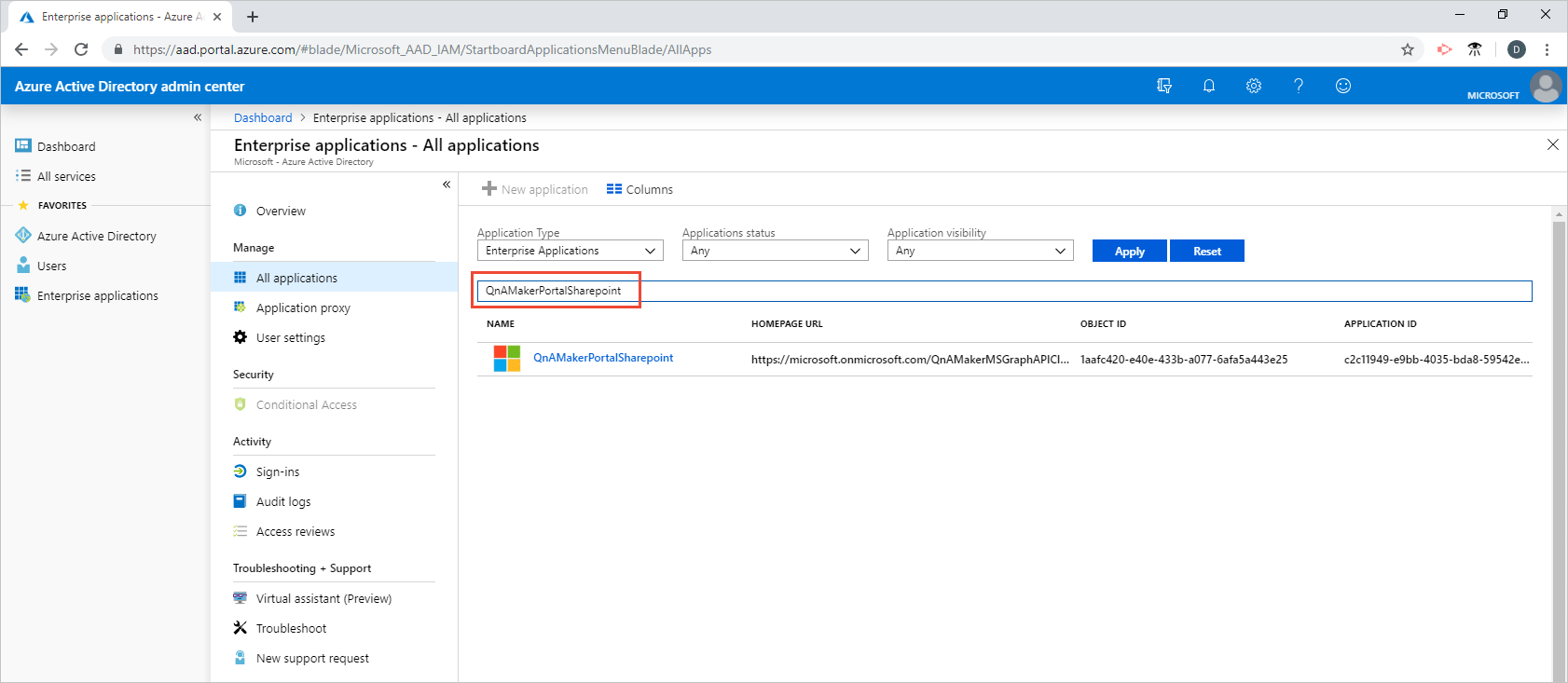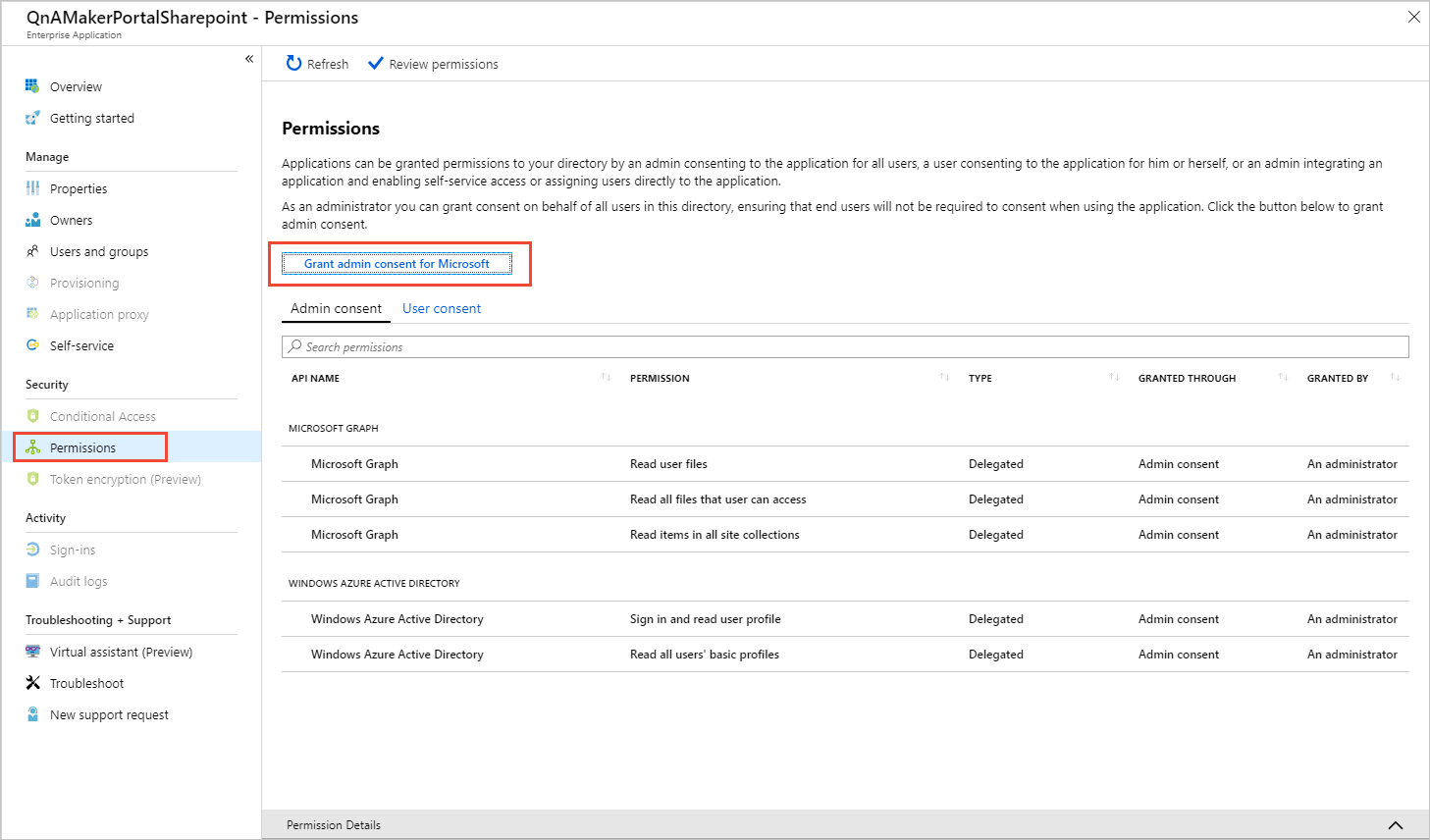Примечание
Для доступа к этой странице требуется авторизация. Вы можете попробовать войти или изменить каталоги.
Для доступа к этой странице требуется авторизация. Вы можете попробовать изменить каталоги.
Добавьте защищенные облачные источники данных SharePoint в базу знаний, чтобы обогатить ее новыми вопросами и ответами, которые могут быть защищены с помощью Active Directory.
При добавлении защищенного документа SharePoint в базу знаний менеджеру QnA Maker необходимо запросить разрешение Active Directory для QnA Maker. После того как это разрешение предоставляется менеджеру Active Directory для доступа QnA Maker к SharePoint, его не нужно получать повторно. Каждое последующее добавление документа в базу знаний не требует авторизации, если оно выполняется в том же ресурсе SharePoint.
Если менеджер базы знаний QnA Maker не является менеджером Active Directory, необходимо взаимодействие с менеджером Active Directory, чтобы завершить этот процесс.
Необходимые компоненты
- SharePoint в облачной среде. Для получения разрешений в QnA Maker используется Microsoft Graph. Если SharePoint находится в локальной среде, вы не сможете извлечь данные из SharePoint, так как Microsoft Graph не сможет определить разрешения.
- Формат URL-адреса. QnA Maker поддерживает только URL-адреса SharePoint, которые создаются для общего доступа и имеют формат
https://\*.sharepoint.com.
Добавление поддерживаемых типов файлов в базу знаний
В базу знаний с сайта SharePoint можно добавить все типы файлов, которые поддерживаются в QnA Maker. Возможно, потребуется предоставить разрешения, если файловый ресурс защищен.
В библиотеке с сайтом SharePoint выберите меню файла в виде многоточия (
...).Скопируйте URL-адрес файла.
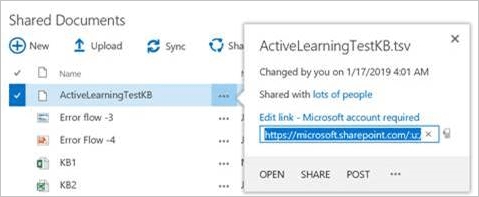
На странице Параметры портала QnA Maker добавьте URL-адрес базы знаний.
Изображения с файлами SharePoint
Если файлы содержат изображения, они не извлекаются. Вы можете добавить изображения с портала QnA Maker после извлечения файла в пары "вопрос-ответ".
Добавьте изображение со следующим синтаксисом Markdown:

Текст в квадратных скобках, [], описывает изображение. URL-адрес в круглых скобках, (), — это прямая ссылка на изображение.
При проверке пары "вопрос-ответ" на интерактивной панели тестирования портала QnA Maker вместо текста Markdown отображается изображение. Это позволит подтвердить, что к изображению можно получить общий доступ из клиентского приложения.
Разрешения
Предоставление разрешений происходит, когда защищенный файл с сервера, на котором выполняется SharePoint, добавляется в базу знаний. В зависимости от настройки SharePoint и разрешений пользователя, который добавляет файл, может потребоваться:
- никаких дополнительных действий — пользователь, добавляющий файл, имеет все необходимые разрешения;
- действия со стороны менеджера базы знаний и менеджера Active Directory.
См. шаги, приведенные ниже.
Менеджер базы знаний — добавление источника данных SharePoint на портале QnA Maker
Когда менеджер QnA Maker добавляет защищенный документ SharePoint в базу знаний, менеджер базы знаний инициирует запрос на получение разрешения, который должен выполнить менеджер Active Directory.
Запрос начинается со всплывающего окна для проверки подлинности в учетной записи Active Directory.
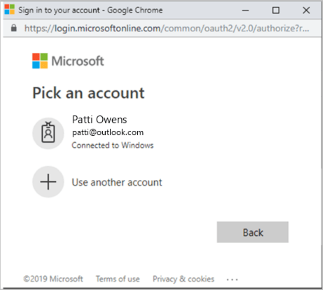
После выбора учетной записи диспетчер QnA Maker администратор Microsoft Entra получит уведомление о том, что им нужно разрешить приложению QnA Maker (а не диспетчеру QnA Maker) доступ к ресурсу SharePoint. Диспетчер Записей Майкрософт должен сделать это для каждого ресурса SharePoint, но не для каждого документа в этом ресурсе.
Менеджер Active Directory — предоставление разрешения на чтение файла для QnA Maker
Менеджеру Active Directory (не менеджеру QnA Maker) необходимо предоставить разрешение QnA Maker на доступ к ресурсу SharePoint, выбрав эту ссылку, чтобы предоставить корпоративному приложению портала QnA Maker SharePoint разрешения на чтение файлов.
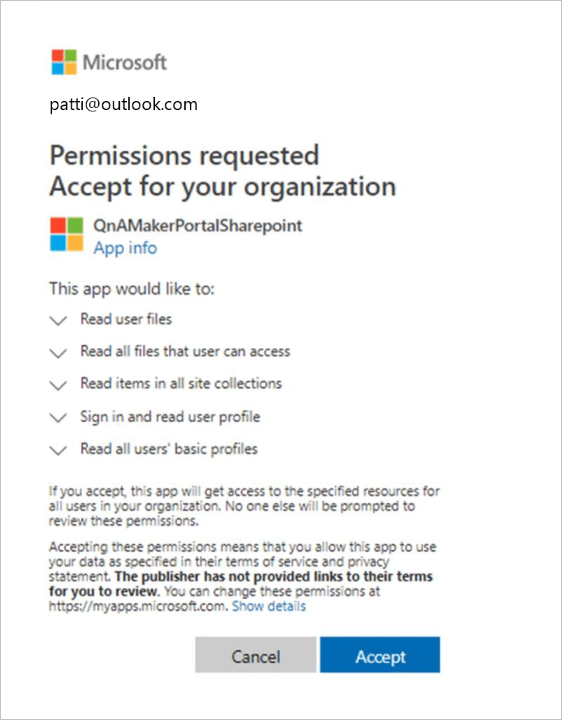
Предоставление доступа из Центра администрирования Microsoft Entra
Войдите на портал Azure.
Перейдите к приложениям Microsoft Entra ID>Enterprise.
Найдите приложение
QnAMakerPortalSharePointи выберите приложение QnA Maker.В разделе Безопасность перейдите на вкладку Разрешения. Выберите Grant admin consent for Organization (Предоставить согласие администратора для организации).
Выберите учетную запись входа с разрешениями для предоставления разрешений Active Directory.
Добавление источника данных SharePoint с помощью API-интерфейсов
Ниже приведены действия по добавлению последнего содержимого SharePoint через API с помощью хранилища BLOB-объектов Azure.
- Скачайте файлы SharePoint локально. Пользователь, вызывающий API, должен иметь доступ к SharePoint.
- Отправьте их в хранилище BLOB-объектов Azure. При этом будет создан безопасный общий доступ с помощью маркера SAS.
- Передайте URL-адрес BLOB-объекта, созданный с помощью маркера SAS, в API службы QnA Maker. Чтобы разрешить извлечение ответов на вопросы из файлов, необходимо добавить суффикс в конце URL-адреса с типом файла &ext=pdf или &ext=doc, прежде чем передать его в API службы QnA Maker.